Word2010使用画笔工具怎么修改表格线条样式教学
更新日期:2023-09-24 06:32:12
来源:系统之家
手机扫码继续观看

Word2010使用画笔工具怎么修改表格线条样式教学。在Word软件中有一个画笔工具,使用这个工具可以非常便捷的去进行表格样式的修改。让你更快速的得到自己需要表格来使用。具体怎么使用这个画笔工具,我们来看看具体的教程吧。
操作步骤
1、先在要修改线条样式的表格内点击鼠标左键。
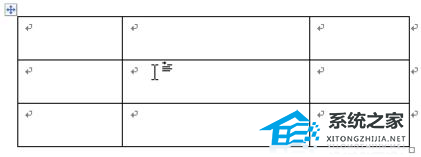
2、点击后,当活动光标在表格中闪动时,在word菜单栏中会出现“设计”选项卡。用鼠标点击该选项卡。
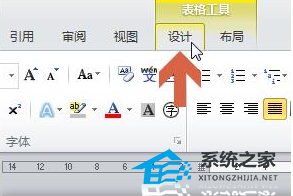
3、在设计选项卡中的图中所示位置就是修改表格样式的选项,第一行是线条样式,第二行是线条粗细,第三行是线条颜色。
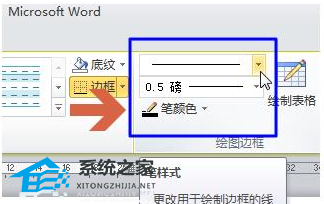
4、设置好线条的样式、粗细、颜色后,点击“绘制表格”按钮。

5、按住鼠标左键不放的同时在要修改样式的表格线条上划动。
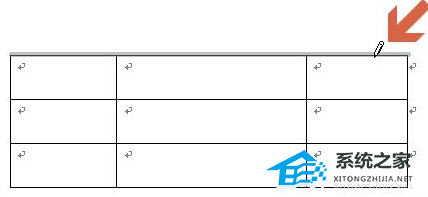
6、松开鼠标左键后表格的线条样式就修改了。
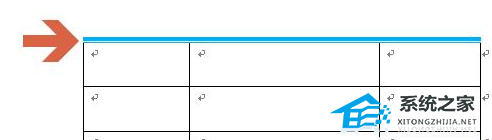
该文章是否有帮助到您?
常见问题
- monterey12.1正式版无法检测更新详情0次
- zui13更新计划详细介绍0次
- 优麒麟u盘安装详细教程0次
- 优麒麟和银河麒麟区别详细介绍0次
- monterey屏幕镜像使用教程0次
- monterey关闭sip教程0次
- 优麒麟操作系统详细评测0次
- monterey支持多设备互动吗详情0次
- 优麒麟中文设置教程0次
- monterey和bigsur区别详细介绍0次
系统下载排行
周
月
其他人正在下载
更多
安卓下载
更多
手机上观看
![]() 扫码手机上观看
扫码手机上观看
下一个:
U盘重装视频












